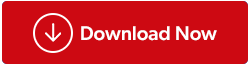Ești îngrijorat de confidențialitatea ta digitală? Folosiți un software VPN pentru a vă ascunde activitățile online? Dacă da, este esențial să vă asigurați că VPN-ul dvs. funcționează la egalitate.
Traficul dvs. de internet este redirecționat printr-un server la distanță care este securizat folosind o rețea privată virtuală (VPN). În acest fel, nimeni nu va putea vedea site-urile web pe care le navigați sau fișierele pe care le descărcați, nici măcar furnizorul dvs. de servicii de internet. Aceste caracteristici fac ca programele VPN să fie populare printre cei care sunt preocupați de protejarea anonimatului în timp ce navighează pe internet. Cu toate acestea, cum poți ști dacă VPN-ul tău funcționează corect și ce ar trebui să faci dacă nu este?
Citiți și: Cum vă poate proteja Systweak VPN împotriva oricăror riscuri publice de Wi-Fi?
Cum să verificați dacă VPN-ul dvs. funcționează?
Pentru a vă asigura că serviciul VPN funcționează corect, încercați următoarele:
Metoda 1: Comparați adresa IP
Pornind VPN-ul, obțineți o nouă adresă IP. Deci, verificați dacă adresa IP se schimbă atunci când porniți VPN-ul sau nu. Pentru aceasta, vizitați un site web precum Care este adresa mea IP pentru a începe.
În primul rând, navigați pe site-ul web fără VPN și notați informațiile despre adresa dvs. IP inițială. Apoi, activați VPN-ul și reîmprospătați site-ul web de verificare IP pentru a vedea dacă datele s-au schimbat. Dacă se întâmplă, VPN-ul tău funcționează bine.
Când utilizați această metodă pentru a vă testa VPN-ul, gândiți-vă la selectarea unui server situat într-un loc foarte diferit de locul în care vă aflați acum. Acest lucru simplifică procesul de verificare a rezultatelor.
Citește și: Cum să ascunzi istoricul de navigare de la ISP-ul tău – Systweak VPN
Metoda 2: verificați criptarea VPN
Pentru a verifica dacă VPN-ul dvs. criptează sau nu datele dvs., începeți prin a descărca gratuit un analizor de protocol de rețea Wireshark. Folosind instrumentul, puteți analiza datele capturate și puteți determina dacă VPN-ul dvs. vă criptează sau nu datele. Aici, vă voi ghida prin elementele fundamentale ale utilizării unui instrument, iar utilizarea unui alt instrument ar trebui să implice o procedură similară.
Pasul 1: Instalați Wireshark după descărcare, apoi conectați-vă la VPN.
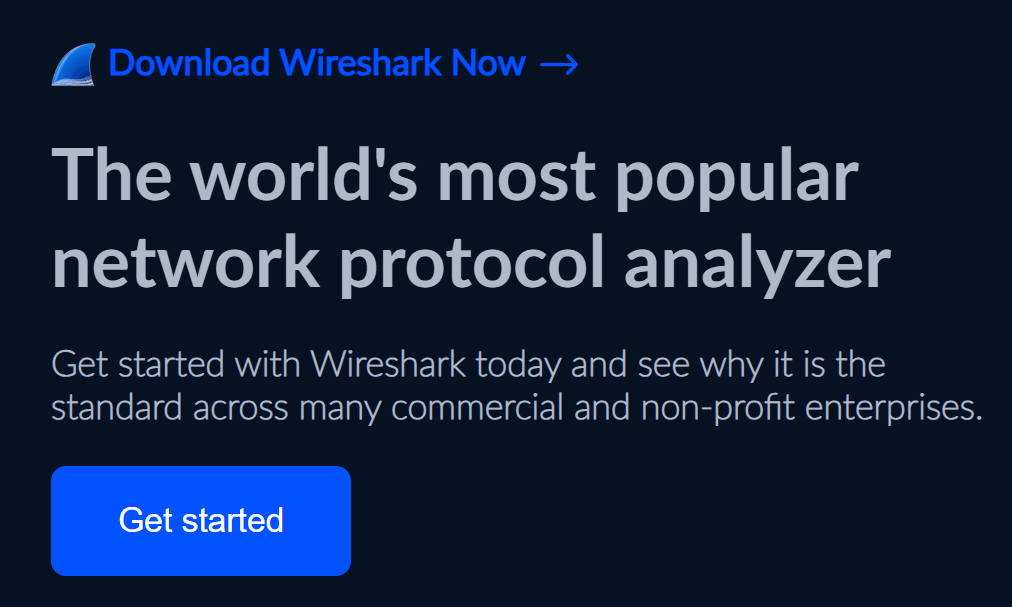
Pasul 2: Alegeți o conexiune la Internet activă, cum ar fi Wi-Fi, când vă aflați pe ecranul „Captură”.
Pasul 3: Procesul de colectare a datelor începe atunci când faceți clic pe o conexiune la internet activă. Pasul 4: Apăsați butonul de oprire, care seamănă cu un pătrat roșu în colțul din stânga sus, după ce l-ați lăsat să funcționeze câteva secunde.
Pasul 5: Apăsați butonul verde de înotătoare de rechin din stânga butonului de oprire pentru a relua colectarea datelor.
Pasul 6: Selectați cu clic dreapta în fereastra Wireshark un pachet de date.
Pasul 7: Apăsați Urmărire > Flux TCP după aceea. Făcând asta, se deschide o fereastră care afișează datele pachetului. Ar trebui să puteți citi textul, indicând că nu există criptare. Acest lucru este tipic atunci când VPN-ul dvs. este dezactivat.
Pasul 8: Reluați acest test când VPN-ul dvs. este activ. De data aceasta nu veți putea citi niciun text deoarece acesta va fi criptat.
Citește și: De ce nu există internet când VPN-ul meu este activat?
Ce pași trebuie să luați dacă VPN-ul dvs. nu funcționează?
Dacă descoperiți că VPN-ul dvs. nu funcționează, iată câțiva pași pe care îi puteți urma. Nu uitați să vă verificați starea VPN după fiecare pas, astfel încât să puteți ști care a fost motivul din spatele acestei probleme.
Când utilizați un serviciu VPN, aplicația vă arată de obicei starea conexiunii, inclusiv dacă sunteți conectat, deconectat și locația serverului, pe ecranul său principal. Dacă nu reușiți să vă urmăriți starea VPN în cadrul aplicației, puteți pur și simplu să căutați „Verificare VPN” sau „VPN-ul meu funcționează” în browser-ul dvs. și veți găsi opțiuni pentru a vă testa conexiunea VPN.
- Actualizați-vă Windows.
- Actualizați VPN-ul la cea mai recentă versiune.
- Dezactivați antivirusul, deoarece unele antivirus interferează cu funcționalitatea VPN.
- Încercați să utilizați un alt server VPN, deoarece ar putea exista posibilitatea ca serverul dvs. preferat să fi dezvoltat unele probleme.
- Reporniți routerul în fiecare zi pentru a șterge memoria cache temporară și pentru a genera o nouă adresă IP.
- Contactați furnizorul dvs. VPN dacă încă vă confruntați cu probleme.
Ultima opțiune de urmat dacă VPN-ul dvs. nu funcționează este să utilizați o altă aplicație VPN (versiune de încercare) și să verificați dacă funcționează corect și dacă trece cele două teste de mai sus. Dacă da, atunci poate fi necesar să vă schimbați VPN-ul definitiv.
Sfat bonus: Systweak VPN
Systweak VPN este un fantastic furnizor de servicii de rețea privată virtuală cu 4500 de servere răspândite în 53 de națiuni diferite. Utilizează protocolul IKEv2 și protocolul OpenVPN pentru a crea un tunel securizat. Datele sunt transmise criptat folosind criptarea AES pe 256 de biți, care este considerată de grad militar. Oferă chiar și o funcție de protecție, concepută pentru a acționa ca un mecanism de siguranță. În cazul unei întreruperi bruște sau instabilitate a conexiunii VPN, conexiunea la internet se întrerupe automat, datorită funcției Kill switch.
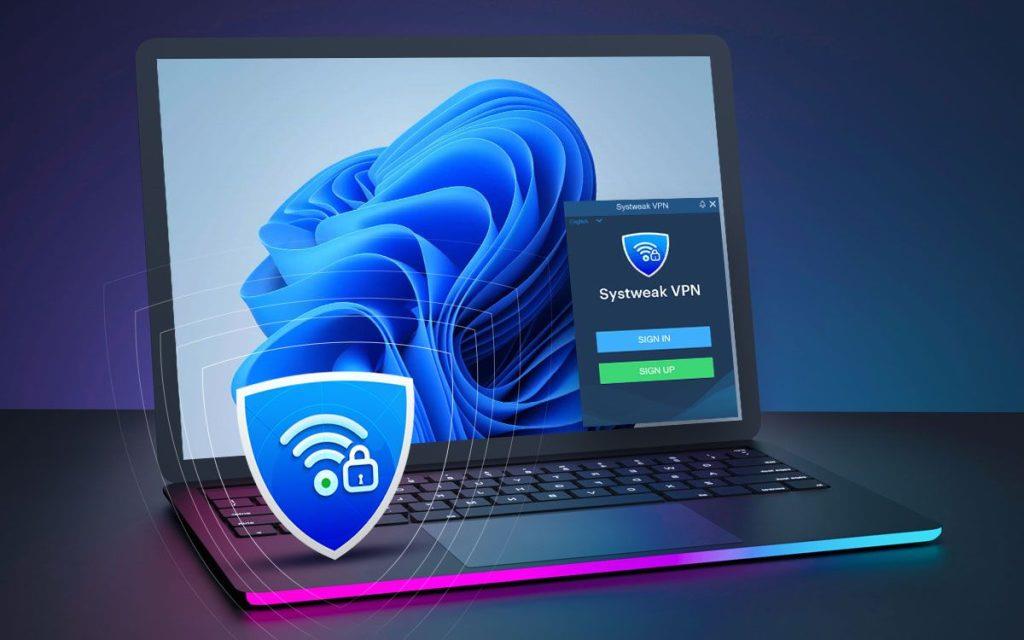
Citiți și: Systweak VPN – Cel mai bun mod de a vă securiza navigarea
Nu vă piratați: Cum să vă verificați că VPN-ul funcționează
Dacă este configurat și achiziționat corespunzător de la o companie de renume, mai degrabă decât de la o sursă frauduloasă, un VPN este adesea un instrument ușor de utilizat. Cu toate acestea, din când în când pot apărea probleme. Puteți trece peste ele și puteți relua o conexiune impecabilă folosind sfaturile menționate mai sus.
Vă rugăm să ne spuneți în comentariile de mai jos dacă aveți întrebări sau recomandări. Am fi încântați să vă oferim o rezoluție. Publicăm frecvent sfaturi, trucuri și soluții la probleme comune legate de tehnologie. Ne puteți găsi și pe Facebook , Twitter , YouTube , Instagram , Flipboard și Pinterest .